win10 输入法失效只能打英文时怎么办?所有的用户在使用计算机或是其余移动设备时都活使用到输入法,最近有部分小伙伴和小编说自己的输入法只能输入英文,而且都是win10系统中的
win10输入法失效只能打英文时怎么办?所有的用户在使用计算机或是其余移动设备时都活使用到输入法,最近有部分小伙伴和小编说自己的输入法只能输入英文,而且都是win10系统中的问题,那么这时候我们又该怎么解决这个问题呐,今天小编就带大家前去了解一下吧,希望可以对大家有所帮助。
方法一:
按下WIN键+R调出运行程序,然后输入ctfmon.exe,最后点击确定或直接回车,我们会发现输入法已经出现了
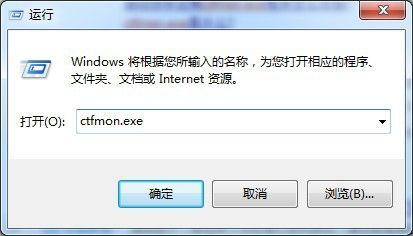
方法二:
针对开机输入法就消失的,我们可以将ctfmon.exe程序加入开机启动项。同时按WIN键+R调出运行程序,输入msconfig,回车打开打开“系统配置使用程序”窗口,然后选择“启动”页,找到ctfmon项并在其前面打上钩,按“应用”、“确定”,重启机器即可生效
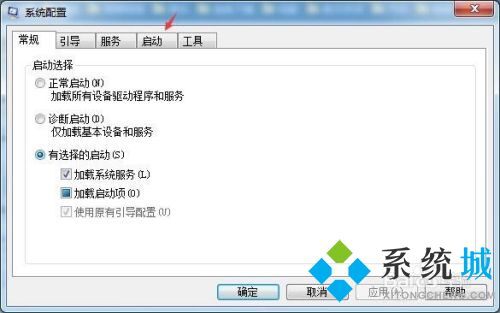

方法三:
如果我们在“启动”页,找不到ctfmon项,说明注册表中已将该项删除。按WIN键+R调出运行程序,输入regedit打开注册表编辑器,定位到HKEY_CURRENT_USER\Software\Microsoft\Windows\CurrentVersion\Run 窗口的右侧新建名字为ctfmon.exe的字符串值(REG_SZ),并将其值设置为“C:\WINDOWS\system32\ctfmon.exe”,然后关闭注册表编辑器,再按方法二操作即可

以上就是小编为大家收集的win10系统输入法只能输入英文的解决方法,希望对大家有所帮助。
